Bereitstellen eines Endbenutzerkontos
In diesem Abschnitt wird beschrieben, wie Sie die Delegated Administration Utility-Console verwenden, um ein Testbenutzerkonto bereitzustellen. Sie erteilen dem Testkonto Zugriff auf die Portal-, Mail- und Kalenderdienste der Evaluierungslösung. Eine Zusammenfassung der Befehlssyntax erhalten Sie unter Delegated Administrator-Befehlszeilendetails.
In einem Produktionssystem verwalten Java ES-Administratoren Benutzer. In diesem Kapitel werden keine Benutzerverwaltungsaufgaben beschrieben, die LDAP-Planungen, die LDAP-Datenbankverwaltung oder die delegierte Verwaltung betreffen.
 So erstellen Sie ein Textbenutzerkonto
So erstellen Sie ein Textbenutzerkonto
Schritte
-
Wechseln Sie zu folgendem Delegated Administration Utility-Verzeichnis:
cd /opt/SUNWcomm/bin
-
Führen Sie den Befehl zum Erstellen eines Testbenutzerkontos und zur Bereitstellung des Kontos für Messaging- und Kalenderdienste aus:
./commadmin user create -D admin -w password -l TestUser -F Test -L User -W password -S mail -H evaluation_host -E test.user@examplecorp.com -S cal -B evaluation_host -J 0 -T America/Los_Angeles -k legacy
-
Führen Sie den Befehl aus, mit dessen Hilfe Ihr neues Konto zusätzlich für Portaldienste bereitgestellt wird:
./commadmin user modify -D admin -w password -l TestUser -A +objectclass:sunssoadapterperson -A +objectclass:sunportaldesktopperson
Sie haben ein Benutzerkonto erstellt und es für Messaging-, Kalender- und Portaldienste bereitgestellt.
 So überprüfen Sie Ihr Testbenutzerkonto
So überprüfen Sie Ihr Testbenutzerkonto
Dieses Verfahren zeigt Ihnen, wie Sie Ihr Textbenutzerkonto überprüfen, indem Sie sich bei Instant Messaging anmelden.
Schritte
-
Öffnen Sie in Ihrem Webbrowser den folgenden URL:
http://evaluation_host/im/en/im.jnlp
Das Dialogfeld "Java Web Start" wird kurz angezeigt. Die Instant Messaging-Anmeldeseite wird angezeigt.
-
Geben Sie folgende Werte ein:
-
Benutzer-ID: TestUser
-
Passwort: password
Klicken Sie auf . Das Instant Messaging-Hauptfenster wird angezeigt. Hierdurch wird bestätigt, dass Ihr Testkonto ordnungsgemäß bereitgestellt wurde.
Abbildung 7–7 Instant Messaging-Hauptfenster
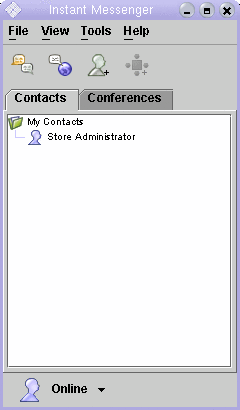
-
-
Klicken Sie in der oberen rechten Ecke des Hauptfensters auf .
Tipp –Um die Funktionen von Instant Messaging zu evaluieren, erstellen Sie zusätzliche Textbenutzerkonten. Melden Sie sich bei mehreren Testkonten gleichzeitig an und versenden Sie Nachrichten unter den Testkonten.
- © 2010, Oracle Corporation and/or its affiliates
